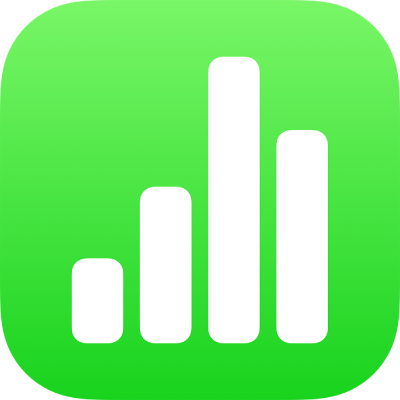
Taulukon datan järjestäminen iPhonen Numbersissa
Voit järjestää sarakkeessa olevan datan aakkosjärjestykseen tai suurentuvien tai pienentyvien arvojen mukaan. Kun järjestät sarakkeittain, kaikki taulukon rivit järjestyvät uudelleen vastaavasti.
Huomaa: Jos järjestämisvalinnat eivät ole käytettävissä, taulukossa vierekkäisillä riveillä olevia soluja on saatettu yhdistää. Solujen yhdistäminen on poistettava, jotta ne voidaan järjestää. Napauta yhdistettyä solua, napauta ![]() -valikkopainiketta ja napauta sitten Poista solujen yhdistäminen.
-valikkopainiketta ja napauta sitten Poista solujen yhdistäminen.
Sarakkeiden ylä- ja alaotsakkeissa olevaa tekstiä ei järjestetä, mutta kätketyillä riveillä ja kätketyissä sarakkeissa olevat arvot sisällytetään.
Sarakkeessa olevan datan järjestäminen
Napauta taulukkoa ja napauta sitten sen sarakkeen, jonka datan mukaan haluat järjestää, yläpuolella olevaa sarakekirjainta.
Napauta näytön alareunassa olevaa
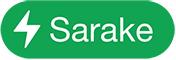 -valikkopainiketta ja napauta sitten vaihtoehtoa:
-valikkopainiketta ja napauta sitten vaihtoehtoa:Järjestä nousevasti: Järjestää taulukon rivit valitun sarakkeen sisältämän datan mukaan aakkosjärjestyksessä (A-Ö) tai kasvavien numeroarvojen perusteella.
Järjestä laskevasti: Järjestää taulukon rivit valitun sarakkeen sisältämän datan mukaan käänteisessä aakkosjärjestyksessä (Ö-A) tai pienenevien numeroarvojen perusteella.
Huomaa: Jos data on kategorisoitu, data järjestetään kategorian ryhmien sisällä. Jos haluat järjestää ryhmät, napauta ryhmien nimet sisältävää saraketta, napauta näytön alareunassa olevaa
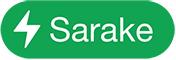 -valikkopainiketta, napauta Järjestä ryhmät ja valitse haluamasi vaihtoehto. Jos haluat järjestää ryhmät yhteenvetorivin arvojen mukaan, napauta saraketta, joka sisältää yhteenvedot, napauta
-valikkopainiketta, napauta Järjestä ryhmät ja valitse haluamasi vaihtoehto. Jos haluat järjestää ryhmät yhteenvetorivin arvojen mukaan, napauta saraketta, joka sisältää yhteenvedot, napauta 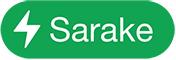 -valikkopainiketta, napauta Järjestä yhteenvedot ja valitse haluamasi vaihtoehto.
-valikkopainiketta, napauta Järjestä yhteenvedot ja valitse haluamasi vaihtoehto.
Sarakkeissa, jotka sisältävät sekä tekstiä että numeroita, nouseva järjestys järjestää numerot ennen tekstiä (esimerkiksi 1a, 1b, 2a, a1, b1). Nouseva järjestys sijoittaa loogiset solut (tosi/epätosi) aakkosjärjestykseen tai numeerisesti järjestettyjen solujen jälkeen, ja sijoittaa tyhjät solut sarakkeen loppuun.
Järjestämissäännön luominen
Voit järjestää taulukon luomalla järjestyssääntöjä, joilla voit määrittää useita järjestysperusteita ja niiden tärkeysjärjestyksen. Voit esimerkiksi järjestää listan uimareista ensin iän ja sitten heidän tuloksiensa perusteella. Näin määritellyssä järjestyksessä jokaisen ikätason uimarit ovat järjestyksessä nopeutensa perusteella.
Huomaa: Rivejä, joilla on yhdistettyjä soluja, ei voida järjestää.
Valitse järjestettävä taulukko tai sarakkeen tietyt rivit, jotka haluat järjestää.
Napauta
 -painiketta, napauta Järjestä-välilehteä ja napauta sitten Koko taulukko tai Valitut rivit.
-painiketta, napauta Järjestä-välilehteä ja napauta sitten Koko taulukko tai Valitut rivit.Napauta ”Lisää sarake” ja napauta sitten saraketta, jonka perusteella järjestäminen tehdään.
Sarakkeet järjestyvät oletusarvoisesti nousevaan järjestykseen. Voit muuttaa tämän napauttamalla vihreää sääntöä sarakkeen nimen alla.
Jos haluat lisätä lisää sääntöjä, napauta Lisää sarake.
Järjestämissääntöjä käytetään siinä järjestyksessä, missä ne näkyvät Järjestäminen-valikossa.
Voit järjestää säännöt uudelleen napauttamalla sääntöluettelon yllä Muokkaa ja vetämällä
 säännön nimen viereen.
säännön nimen viereen.Napauta OK.
Järjestämissäännön poistaminen
Jos et tarvitse jotakin sääntöä enää, voit poistaa sen.
Napauta taulukkoa.
Napauta
 -painiketta.
-painiketta.Pyyhkäise säännön kohdalla vasemmalle ja napauta Poista.